Lo sapevi che puoi creare cartelle nell’app Note su iPhone e iPad per organizzare al meglio tutte le note create in passato o che creerai in futuro? Ecco come.
Se hai molte note salvate sui dispositivi Apple, può essere molto utile organizzarle in cartelle. iOS ti permette di farlo in modo semplice e veloce, direttamente dall’app Note integrata.
Con i vari aggiornamenti di iOS, l’app Note è diventata sempre più ricca di funzionalità anche per quanto riguarda l’organizzazione delle singole note.
Creare cartelle in Note su iPhone e iPad
- Apri l’app Note
- Se non sono presenti cartelle di default (iOS ne crea automaticamente una per un account e-mail impostato sul dispositivo), tocca la freccia sull’angolo in alto a sinistra; in caso contrario, ti ritrovi già nella schermata Cartelle
- Ora clicca su Nuova cartella nell’angolo in basso a destra su iPhone (angolo in basso a sinistra su iPad) per creare una nuova cartella
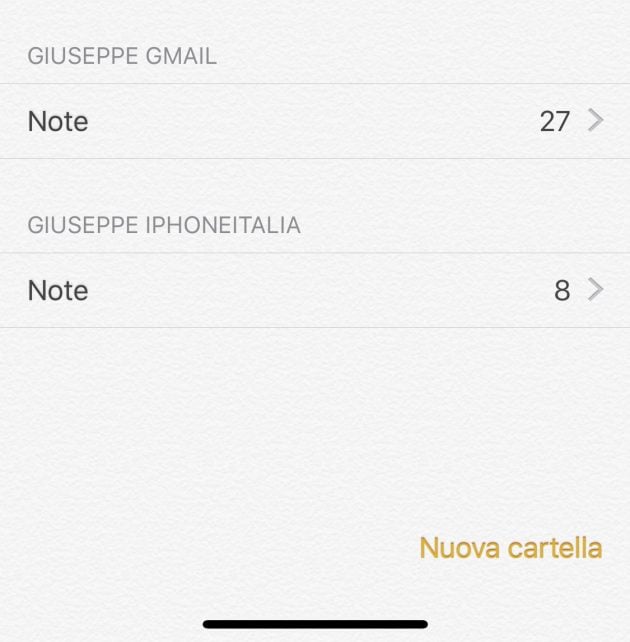
Adesso puoi selezionare “iCloud” o “Su iPhone“. Selezionando iCloud, la cartella verrà aggiunta sul tuo account iCloud e sarà quindi immediatamente sincronizzata sugli altri dispositivi Apple in tuo possesso (sia iOS, come gli iPad, che macOS). Se, invece, selezioni “Su iPhone“, allora la cartella verrà creata solo in locale sul dispositivo attualmente in uso.
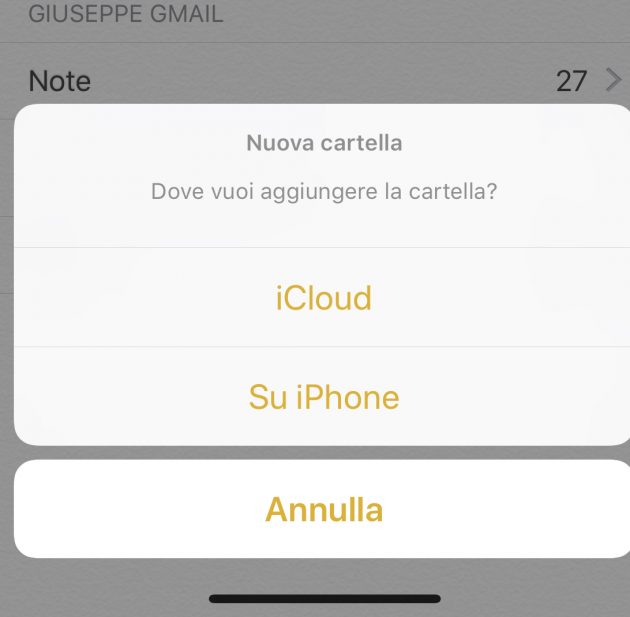
Effettuata questa scelta, dovrai semplicemente inserire il nome per la cartella che stai creando e cliccare su Salva.
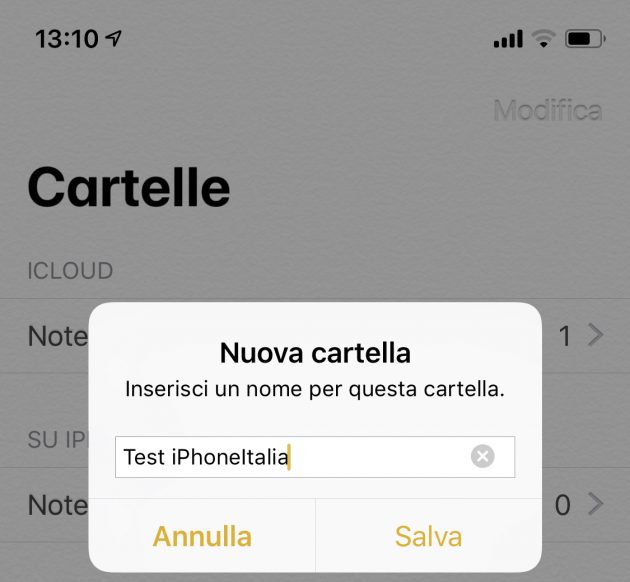
Adesso potrai spostare tutte le note già presenti su iPhone nella nuova cartella (o in qualsiasi altra cartella da te creata).
Per farlo clicca su Modifica dalla schermata principale, seleziona una o più note che vuoi spostare, e clicca su “Sposta in…” che si trova in basso a sinistra. Senza selezionare manualmente le note, il tasto “Sposta in...” diventa “Sposta tutte“, così da permetterti di spostare velocemente tutte le note.
Adesso devi solo selezionare la cartella in cui spostare la o le note selezionate.
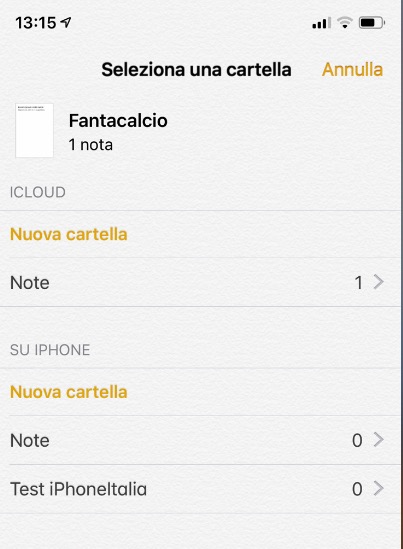
Puoi creare tutte le cartelle che vuoi nell’app Note, senza alcuna limitazione.
Leggi anche: Come proteggere le note su iPhone con iOS 12